Sådan fjerner du menuen "Send til" fra Windows 'Kontekstmenu

Hvis du nogensinde har spekuleret på, om du kan fjerne undermenuen "Send til" fra Windows-kontekstmenuen, bliver den ud du kan. Du skal bare lave et hurtigt registreringsdatabase.
Menuen "Send til" er en af de små Windows-funktioner, som folk enten finder meget nyttige eller slet ikke nyttige. Vi har talt om, hvordan man tilpasser menuen "Send til" og hvordan man tilføjer ting som Dropbox til det. Men hvis du ikke bruger det overhovedet, og helst vil "Send til" -mappen bare være ude af din måde, er det slet ikke svært at udføre.
Fjern menuen "Send til" ved at redigere registreringsdatabasen manuelt
Hvis du vil fjerne mappen "Send til" fra kontekstmenuen, skal du bare lave et par hurtige redigeringer i Windows-registreringsdatabasen.
Standard advarsel: Registerredigering er et kraftfuldt værktøj og misbruger det, der kan gøre systemet ustabilt eller endda ubrugelige. Dette er et ret simpelt hack, og så længe du holder dig til instruktionerne, bør du ikke have nogen problemer. Når det er sagt, hvis du aldrig har arbejdet med det før, skal du overveje at læse om, hvordan du bruger registreringseditoren, før du kommer i gang. Og helt sikkert sikkerhedskopiere registreringsdatabasen (og din computer!) Før du foretager ændringer.
Åbn registreringseditoren ved at trykke på Start og skrive "regedit." Tryk på Enter for at åbne registreringseditoren og give det tilladelse til at foretage ændringer på din pc.
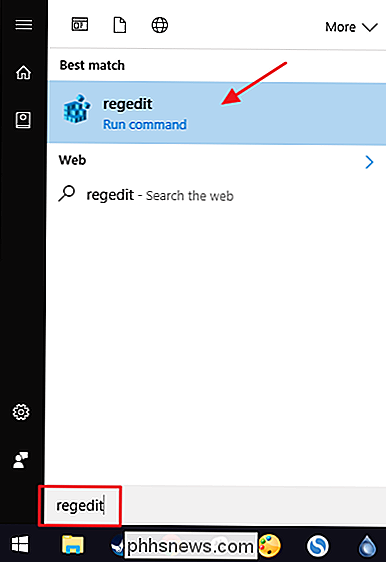
I registreringseditoren skal du bruge den venstre sidebjælke til at navigere til følgende nøgle:
HKEY_CLASSES_ROOT AllFilesystemObjects shellex ContextMenuHandlers Send til
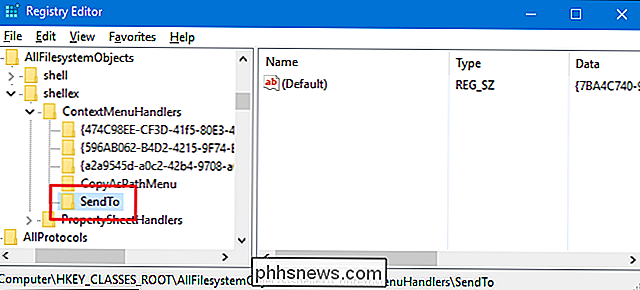
Næste ændrer du(Standard)værdi inde iSend til-tasten. Dobbeltklik på værdien(Standard)for at åbne dens egenskabsvindue.
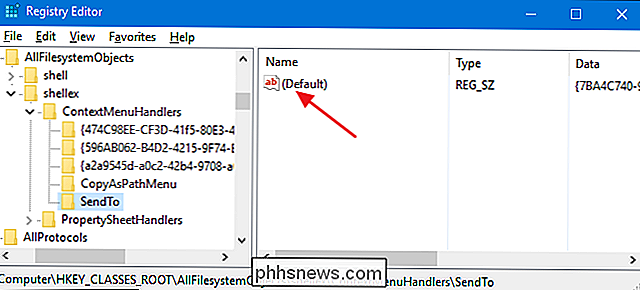
I feltet "Værdidata" skal du slette den tekst, der vises i øjeblikket, efterlade feltet "Værdidata" tom, klik på "OK . "
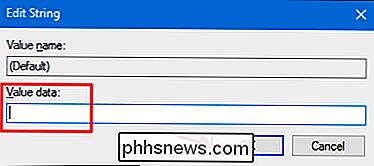
Ændringerne skal finde sted straks. For at teste det ud skal du bare højreklikke på en fil og sørge for, at mappen "Send til" er væk.
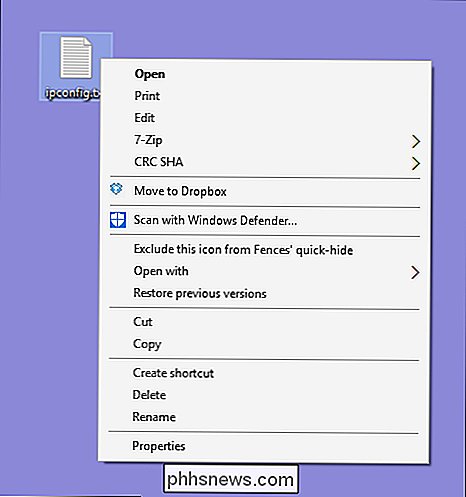
Hvis du vil ændre om ændringerne til enhver tid og gendanne mappen "Send til", skal du bare gå tilbage til Registrering og åbner den(Standard)-værdi inde iSend til-tasten. I feltet "Værdidata" skal du indtaste følgende tekst og derefter klikke på "OK".
{7BA4C740-9E81-11CF-99D3-00AA004AE837}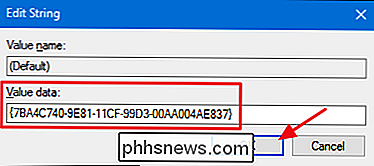
Download vores One-Click Registry Hacks
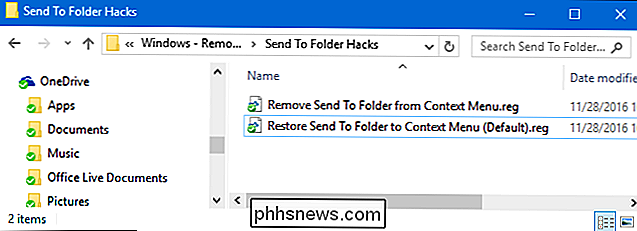
Hvis du ikke ' Jeg har lyst til at dykke ind i registreringsdatabasen selv, vi har oprettet et par registreringsdatabaser, du kan bruge. "Hent send til mappe fra kontekstmenu" hack tømmer dataene fraSend til-tasten(Standard)-værdien. "Gendan Send til mappe til Kontekstmenu (Standard)" hack gendanner den oprindelige værdi. Begge hacks er inkluderet i den følgende ZIP-fil. Dobbeltklik på den, du vil bruge, og klik på vejledningen.
Send til mappehacker
RELATERET: Sådan laver du din egen Windows-registreringsdatabase
Disse hack er egentlig bareSend til-tasten, fjernet til(Standard)-værdien, som vi talte om i det foregående afsnit og derefter eksporteredes til en .REG-fil. At køre hackene ændrer kun værdien. Og hvis du nyder at snyde med registreringsdatabasen, er det værd at tage sig tid til at lære at lave dine egne registerhacker.

Sådan opretter du en boligfortegnelse for forsikringsmæssige formål
Hvis dit hus nogensinde bliver brudt ind i eller-Gud forbyder fangster, skal du have en fortegnelse over alle dine ting, så at dit forsikringsselskab vil retfærdigt kompensere dig for de ting, du tabte. Her er nogle forskellige måder, du kan oprette den opgørelse på. Det meste af tiden kan du bare fortælle dit forsikringsselskab generisk, at du ejede dette og det, men hvis du ikke er specifik med modelnummer og mærke, skal din forsikring Virksomheden vil sandsynligvis refundere dig for den billigste sammenlignelige vare.

Sådan kører du problemfrit Windows-programmer på din Mac med paralleller
Nogle gange skal Mac-brugere køre Windows-software. Måske er der et program, du har brug for til arbejde, der ikke tilbyder en Mac-version, eller måske skal du lejlighedsvis teste websites i Internet Explorer. Hvad end du har brug for Windows til, er Parallels det bedste værktøj til jobbet. Hvorfor bruge paralleller i stedet for Boot Camp eller VirtualBox?



